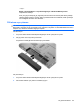HP ProBook User's Guide - Windows Vista
Bilgisayarda şarj edilmiş bir pil varsa ve AC adaptörü üzerinden sağlanan harici AC gücüyle çalışıyorsa,
AC adaptörünün bilgisayarla bağlantısının kesilmesi durumunda bilgisayar pil gücüne geçer.
NOT: AC gücünü çıkardığınızda, pil tasarrufu yapmak için ekran parlaklığı azalır. Ekran parlaklığını
arttırmak için, fn+f10 kısayol tuşunu kullanın veya AC adaptörünü yeniden bağlayın.
Çalışma yönteminize bağlı olarak pili bilgisayarda bırakabilir veya saklayabilirsiniz. Bilgisayar AC
gücüyle çalışırken pili bilgisayarda bırakmak, pilin şarj edilmesini ve güç kesintisi durumunda
çalışmalarınızın korunmasını da sağlar. Ancak, bilgisayardaki pil, bilgisayar kapalı olduğunda ve harici
güç kaynağı bağlantısı kesildiğinde zaman içinde boşalır.
UYARI! Olası güvenlik sorunlarını azaltmak için, yalnızca bilgisayarla birlikte verilen pili, HP tarafından
sağlanan yedek pili veya HP’den satın alınan uyumlu pili kullanın.
Bilgisayarın pil ömrü güç yönetimi ayarları, bilgisayarda çalıştırılan programlar, ekran parlaklığı,
bilgisayara takılı harici aygıtlar ve diğer etkenlere bağlı olarak değişir.
Yardım ve Destek'te pil bilgilerini bulma
Yardım ve Destek pil hakkında aşağıdaki araçları ve bilgileri sağlar:
●
Pil performansını sınamak üzere Pil Denetimi aracı
●
Kalibrasyon, güç yönetimi ve pil ömrünü en üst düzeye çıkarmak için düzgün bakım ve depolama
hakkında bilgiler
●
Pil türleri, özellikler, kullanım ömürleri ve kapasite hakkında bilgiler
Pil bilgilerine erişmek için:
▲
Başlat > Yardım ve Destek > Öğren > Güç Planları: Sık Sorulan Sorular'ı seçin.
Pil Denetimi'ni kullanma
Yardım ve Destek, bilgisayarda takılı pilin durumu hakkında bilgi verir.
Pil Denetimi'ni çalıştırmak için:
1. AC adaptörünü bilgisayara bağlayın.
NOT: Pil Denetimi'nin doğru çalışması için bilgisayarın harici güce bağlanması gerekir.
2. Başlat > Yardım ve Destek > Sorun Giderme > Güç, Termal ve Mekanik'i seçin.
3. Güç sekmesini, sonra da Pil Denetimi'ni tıklatın.
Pil Denetimi, pilin doğru çalıştığını anlamak için pili ve hücrelerini denetler ve sonra bu incelemenin
sonucunu bildirir.
Kalan pil şarjını gösterme
▲
İşaretçiyi görev çubuğunun en sağındaki bildirim alanındaki pil ölçer simgesinin üzerine getirin.
– veya –
Windows Mobility Center'da, pil şarj etme süresinin tahmini kalan dakikalarını görüntüleyin:
▲
Pil ölçer simgesini tıklatın ve Windows Mobility Center'ı tıklatın.
68 Bölüm 5 Güç yönetimi